المقدمة
يوضح هذا المستند كيفية تحديد Cisco Security Connector ل iOS على الأنظمة الأساسية الإضافية لإدارة أجهزة التنقل.
معلومات أساسية
إن Cisco Security Connector (CSC) ل iOS هو حماية DNS الكاملة ل iPhone الخاص بك. قبل إستخدام هذا الدليل لعمليات النشر، يرجى قراءة وثائق نشر CSC. يجب أن يكون جهازك في وضع الإشراف لاستخدام CSC.
يلخص هذا وثيقة إضافي جهاز نقال إدارة (MDM) برمجية دعم ل ال CSC. لقد تم التحقق من صحة وحدات إدارة قاعدة بيانات المحول (MDM) هذه من خلال عملية نشر ناجحة ولكنها غير موجودة مباشرة بعد على لوحة المعلومات.
للتحقق من وجود توصيف على جهاز iOS:
- انتقل إلى الإعدادات > عام > إدارة الأجهزة > [اسم ملف تعريف MDM] > مزيد من التفاصيل.
- تأكد من وجود وكيل DNS لنوع ملف التعريف مع هذه التفاصيل:
- تفاصيل التطبيق:
com.cisco.ciscosecurity.app
- تفاصيل حزمة الموفر:
com.cisco.cisco.ciscosecurity.ciscoumbrella
اقرأ المزيد حول تفاصيل ملف تعريف نظام التشغيل iOS لتكوينه على موقع Apple MDM.
جميع MDMs
تنطبق هذه الخطوات للنشر على جميع وحدات إدارة قاعدة بيانات المحول (MDM) ويجب إكمالها أولا:
- تأكد من إضافة عنوان البريد الإلكتروني الخاص بالمسؤول إلى لوحة المعلومات ضمن الخيار "إعدادات" صفحة أجهزة المحمول.
- قم بتنزيل ملف
Cisco_Umbrella_Root_CA.cer للاستخدام على جهاز iOS. تسمح هذه الشهادة بصفحات حظر HTTPS التي لا تحتوي على أخطاء. للحصول على المرجع المصدق الرئيسي:
- انتقل إلى عمليات النشر > التكوين > الشهادة الجذر.
- حدد تنزيل الشهادة.
- احفظ التنزيل كملف
.cer.
سحابة MobileIron
حاليا، لا يدعم تنزيل MobileIron على لوحة المعلومات إلا الإصدار الحالي. يستخدم إصدار السحابة متغيرات أجهزة مختلفة عن البرنامج الافتراضي. ويكون النشر مشابها جدا للانتشار في الموقع، مع عدة إستثناءات. قد يتطلب MobileIron Core هذا التعديل وفقا للإصدار.
للنشر إلى MobileIron Cloud:
- تأكد من إضافة عنوان البريد الإلكتروني الخاص بالمسؤول إلى لوحة المعلومات ضمن الخيار "إعدادات" صفحة أجهزة المحمول.
- قم بتنزيل ملف تعريف Mobile Iron من لوحة معلومات Umbrella.
- استبدلت هذا متغير:
|
متغير عنصر نائب عام
|
متغير جديد
|
|
"$DEVICE_SN$"
|
${deviceSN}
|
|
"$DEVICE_MAC$"*
|
${deviceWifiMacAddress}
|
*يستخدم هذا فقط لمكون الوضوح في CSC، وليس للمكون Umbrella. إذا لم تكن تستخدم الوضوح، فلا يوجد $DEVICE_MAC$ لاستبداله.
Citrix Endpoint Management MDM
للنشر إلى Citrix، أكمل خطوات الإعداد التالية في لوحة المعلومات:
- تأكد من إضافة عنوان البريد الإلكتروني الخاص بالمسؤول إلى لوحة المعلومات ضمن الخيار "إعدادات" صفحة أجهزة المحمول.
- تنزيل تكوين MDM العام من Umbrella (يتم تكوين AMP بنفس الطريقة).
- تنزيل الشهادة الجذر ل Umbrella:
- انتقل إلى عمليات النشر > التكوين > الشهادة الجذر.
- حدد تنزيل الشهادة.
- احفظ التنزيل كملف
.cer.
- تعديل التكوين واستبدال العنصر النائب العام بالمتغير الصحيح ل Citrix MDM:
|
متغير عنصر نائب عام
|
متغير جديد
|
|
Serial_Number
|
${device.serialnumber}
|
|
عنوان MAC*
|
${device.mac_address}
|
*يستخدم هذا فقط لمكون الوضوح في CSC، وليس للمكون Umbrella.
بعد ذلك، أكمل خطوات MDM التالية:
- قم بتكوين MDM لتثبيت تطبيق CSC باستخدام Apple Business Manager (ATM) (المعروف سابقا باسم VPP، برنامج شراء وحدة التخزين).
- قم بتحميل تكوين المظلة و/أو الوضوح الذي تم تعديله في خطوات التحضير.
- أستخدم الخطوات الواردة في وثائق Citrix لاستيراد التوصيف.
- قم بتحميل شهادة الجهاز للثقة في هيئة شهادة جذر المظلة.
- قم بتكوين النهج لدفع ملفات التعريف و 1 CA وتطبيق 1 CSC إلى الجهاز (الأجهزة) المطلوب.
Lightspeed MDM
يدعم Lightspeed MDM التكوين المستند إلى النص لوكيل DNS لنظام التشغيل iOS. ويمكن تحقيق ذلك من خلال تعديل ملف تعريف MDM العام.
- قم بتنزيل "ملف MobileConfig العام" وتغيير ملحق الملف من .xml إلى .txt.
- افتح الملف وقم بتغيير سلسلة الرقم التسلسلي للموضع المؤقت في السطر 58 إلى
٪serial_number٪
- في Lightspeed، أضف اتصال أمان Cisco إلى ملف تعريف وكيل DNS كما هو موضح
 360019477192
360019477192
- قم بإضافة ملف MobileConfig العام المعدل إلى خيار تكوين وكيل DNS أسفل التطبيق.
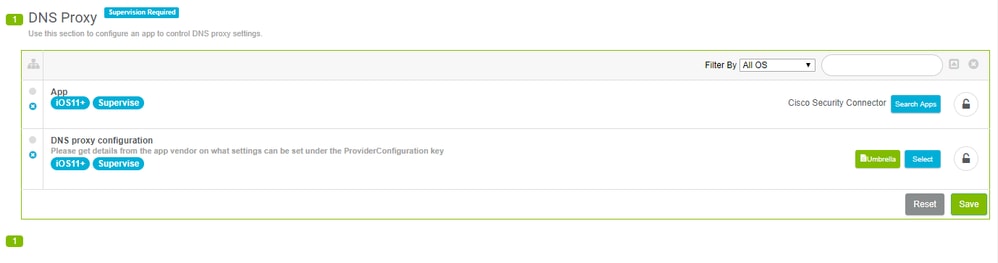 360019477152
360019477152
- أخيرا، قم بتنزيل المرجع المصدق الجذر من Cisco من Umbrella ونشره في Lightspeed لضمان وجود صفحات حظر خالية من الشهادات.
 360019477132
360019477132
تنطبق هذه الخطوات على النشر على جميع MDMs. يرجى إستخدام هذه الخطوات أولا.
مدارس الاتحاد
إن نشر CSC في مدارس JAMF يختلف عن JAMF. ابدأ بملف التعريف العام وانظر الخطوات الواردة في وثائق JAMF.
هنا مثال تشكيل من حيث أن ينتقي وأي متغير أن يستعمل للرقم التسلسلي:
PayloadContent AppBundleIdentifier com.cisco.ciscosecurity.app PayloadDescription Cisco Umbrella PayloadDisplayName Cisco Umbrella PayloadIdentifier com.apple.dnsProxy.managed.{pre-filled in the download} PayloadType com.apple.dnsProxy.managed PayloadUUID {pre-filled in the download} PayloadVersion 1 ProviderBundleIdentifier com.cisco.ciscosecurity.app.CiscoUmbrella ProviderConfiguration disabled disabled internalDomains 10.in-addr.arpa 16.172.in-addr.arpa 17.172.in-addr.arpa 18.172.in-addr.arpa 19.172.in-addr.arpa 20.172.in-addr.arpa 21.172.in-addr.arpa 22.172.in-addr.arpa 23.172.in-addr.arpa 24.172.in-addr.arpa 25.172.in-addr.arpa 26.172.in-addr.arpa 27.172.in-addr.arpa 28.172.in-addr.arpa 29.172.in-addr.arpa 30.172.in-addr.arpa 31.172.in-addr.arpa 168.192.in-addr.arpa local logLevel verbose orgAdminAddress {pre-filled in the download} organizationId {pre-filled in the download} regToken {pre-filled in the download} serialNumber %SerialNumber% PayloadDisplayName Cisco Security PayloadIdentifier com.cisco.ciscosecurity.app.CiscoUmbrella.{pre-filled in the download} PayloadRemovalDisallowed PayloadType Configuration PayloadUUID {pre-filled in the download} PayloadVersion 1
- إنشاء ملف تعريف جديد في مدرسة JAMF.
لمزيد من المعلومات، راجع وثائق JAMF على ملفات تعريف الأجهزة.
- أستخدم حمولة وكيل DNS لتكوين الإعدادات التالية:
-
في حقل معرف حزمة التطبيق، أدخل com.cisco.cisco.ciscoSecurity.app.
-
دخلت في المزود حزمة مجال، com.cisco.cisco.security.app.ciscoUmbrella.
-
إضافة ملف XML الذي أنشأته في الخطوة 2 من وثائق JAMF إلى تكوين الموفر.
JAMF قبل 10.2.0
يتطلب نشر CSC مع JAMF تعديلا كبيرا لملف التعريف. أستخدم هذه الخطوات لنشر CSC باستخدام JAMF MDM.
- تأكد من إضافة عنوان البريد الإلكتروني الخاص بالمسؤول إلى لوحة المعلومات ضمن خيار إعدادات صفحة الأجهزة المحمولة.
- إضافة المرجع المصدق (CA) لجذر Umbrella:
- انتقل إلى عمليات النشر > التكوين > الشهادة الجذر.
- حدد تنزيل الشهادة.
- احفظ التنزيل كملف .cer.
- قم بتوفير اسم للشهادة وحدد شهادة التحميل.
- قم بتحميل .cer واترك حقل كلمة المرور فارغا.
- تطبيق على نطاق أجهزتك لسحب هذه الشهادة.
- قم بتنزيل ملف التعريف العام من لوحة معلومات Umbrella.
- إذا كنت تستخدم JAMF Pro v.10.2.0 أو أعلى، فيمكنك تخطي هذه الخطوة. يمكنك إستيراد كما هو بإضافة ما يلي:
<key>serialNumber</key>
<string>$SERIALNUMBER</string>
<key>label</key>
<string>$DEVICENAME</string>
- إذا كنت تستخدم إصدار JAMF أقدم من V.10.2.0، فقم بتحرير ملف تعريف XML بشكل مكثف كما هو موضح في ملف تعريف المثال هذا. لا تنسخ هذا المثال، فهو لا يعمل كما هو. أستخدم فقط تكوين التنزيل العام من لوحة المعلومات.
<?xml version="1.0" encoding="UTF-8"?>
<!DOCTYPE plist PUBLIC "-//Apple//DTD PLIST 1.0//EN" "http://www.apple.com/DTDs/PropertyList-1.0.dtd">
<plist version="1.0">
<dict>
<key>PayloadContent</key>
<array>
<dict>
<key>AppBundleIdentifier</key>
<string>com.cisco.ciscosecurity.app</string>
<key>PayloadDescription</key>
<string>Cisco Umbrella</string>
<key>PayloadDisplayName</key>
<string>Cisco Umbrella</string>
<key>PayloadIdentifier</key>
<string>com.apple.dnsProxy.managed.DBE2A157-E134-3E8C-B4FB-23EDF48A0CD1</string>
<key>PayloadType</key>
<string>com.apple.dnsProxy.managed</string>
<key>PayloadUUID</key>
<string>59401AAF-CDBF-4FD7-9250-443A58EAD706</string>
<key>PayloadVersion</key>
<integer>1</integer>
<key>ProviderBundleIdentifier</key>
<string>com.cisco.ciscosecurity.app.CiscoUmbrella</string>
<key>ProviderConfiguration</key>
<dict>
<key>disabled</key>
<false/>
<key>internalDomains</key>
<array>
<string>10.in-addr.arpa</string>
<string>16.172.in-addr.arpa</string>
<string>17.172.in-addr.arpa</string>
<string>18.172.in-addr.arpa</string>
<string>19.172.in-addr.arpa</string>
<string>20.172.in-addr.arpa</string>
<string>21.172.in-addr.arpa</string>
<string>22.172.in-addr.arpa</string>
<string>23.172.in-addr.arpa</string>
<string>24.172.in-addr.arpa</string>
<string>25.172.in-addr.arpa</string>
<string>26.172.in-addr.arpa</string>
<string>27.172.in-addr.arpa</string>
<string>28.172.in-addr.arpa</string>
<string>29.172.in-addr.arpa</string>
<string>30.172.in-addr.arpa</string>
<string>31.172.in-addr.arpa</string>
<string>168.192.in-addr.arpa</string>
<string>local</string>
<string>cisco.com</string>
</array>
<key>logLevel</key>
<string>{pre-filled in the download}</string>
<key>orgAdminAddress</key>
<string>{pre-filled in the download}</string>
<key>organizationId</key>
<string>{pre-filled in the download}</string>
<key>regToken</key>
<string>{pre-filled in the download}</string>
<key>serialNumber</key>
<string>$SERIALNUMBER</string>
<key>label</key>
<string>$DEVICENAME</string>
</dict>
</dict>
</array>
<key>PayloadDisplayName</key>
<string>Cisco Security</string>
<key>PayloadIdentifier</key>
<string>com.cisco.ciscosecurity.app.CiscoUmbrella.{pre-filled in the download}</string>
<key>PayloadRemovalDisallowed</key>
<false/>
<key>PayloadType</key>
<string>Configuration</string>
<key>PayloadUUID</key>
<string>{pre-filled in the download}</string>
<key>PayloadVersion</key>
<integer>{pre-filled in the download}</integer>
</dict>
</plist>
- إستيراد إلى JAMF:
- تحت الإطار الرئيسي لتكوين MDM، انقر على جديد لإنشاء توصيف جديد.

ملاحظة: يجب أن يكون هذا توصيف مستقل ولا يجب إستخدامه مع توصيف الشهادة الذي تم إنشاؤه. لكي يعمل التطبيق، يجب دفع هذين التوصيفين إلى الجهاز بشكل منفصل.
- قم بتسمية ملف التعريف وانتقل إلى وكيل DNS.
- تحت وكيل DNS، انقر فوق تكوين.
- تعيين تكوين الوكيل على تفاصيل Umbrella:
-
في حقل معرف حزمة التطبيق، أدخل com.cisco.cisco.ciscoSecurity.app.
-
في حقل معرف حزمة الموفر، أدخل
com.cisco.ciscosecurity.app.CiscoUmbrella.
-
لصق محتوى XML الذي تم تحريره من Umbrella
في تكوين الموفر
قسم XML.
-
انقر فوق النطاق وانطبق على النطاق المناسب للأجهزة.
InTune
تتم إضافة InTune مباشرة إلى لوحة معلومات Umbrella. الرجاء مراجعة وثائق Umbrella InTune للحصول على مزيد من المعلومات.

ملاحظة: يعد الوضوح منتجا من منتجات Cisco AMP لنقاط النهاية. إذا لم تكن مرخصا حاليا لهذا المنتج، فيرجى تخطي جزء الإعداد ذي الصلة.
موزيل
يوجد دعم Mosyle في شكل تكوين وكيل DNS:
إضافة المحتوى ضمن <key>ProviderConfiguration</key>إلى حقل تكوين موفر Mosyle:
<dict>
<key>anonymizationLevel</key>
<integer>0</integer>
***
<key>serialNumber</key>
<string>%SerialNumber%</string>
</dict>

ملاحظة: تتطلب الإعدادات أن تكون الأجهزة خاضعة للنطاق لتلقي التكوين، ولا تتم إضافة النطاقات بشكل افتراضي.
أمن
تكوين الأمان على صفحة ملف تعريف وكيل DNS:
- في حقل معرف حزمة التطبيق، أدخل
com.cisco.cisco.ciscoSecurity.app
- دخلت في المزود حزمة id مجال ،
com.cisco.cisco.security.app.CiscoUmbrella
استعملت هذا steps أن يشكل ال .plist مبرد:
- ابدأ بقالب التكوين الشائع لنظام التشغيل iOS وحرر الملف في
.plist مع تعليقات <dict> فقط من خلال </dict> داخل <key>ProviderConfiguration</key>.
- استبدل المفتاح
serialNumber بمتغير $serialnumber كما هو محدد بواسطة Security.
- يمكن أن يبدو محتوى ملف
.plist مشابها جدا لهذا المثال. قم بتحميل هذا إلى تكوين وكيل DNS:
anonymizationLevel0disabledinternalDomains10.in-addr.arpa16.172.in-addr.arpa17.172.in-addr.arpa18.172.in-addr.arpa19.172.in-addr.arpa20.172.in-addr.arpa21.172.in-addr.arpa22.172.in-addr.arpa23.172.in-addr.arpa24.172.in-addr.arpa25.172.in-addr.arpa26.172.in-addr.arpa27.172.in-addr.arpa28.172.in-addr.arpa29.172.in-addr.arpa30.172.in-addr.arpa31.172.in-addr.arpa168.192.in-addr.arpalocallogLevel{pre-filled in the download}orgAdminAddress{pre-filled in the download}organizationId{pre-filled in the download}regToken{pre-filled in the download}serialNumber$serialnumber

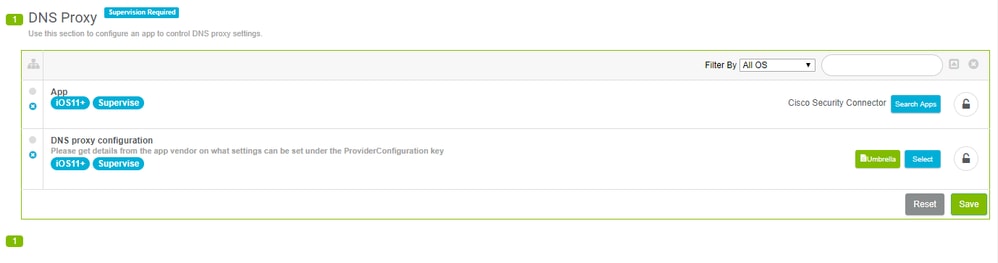


 التعليقات
التعليقات